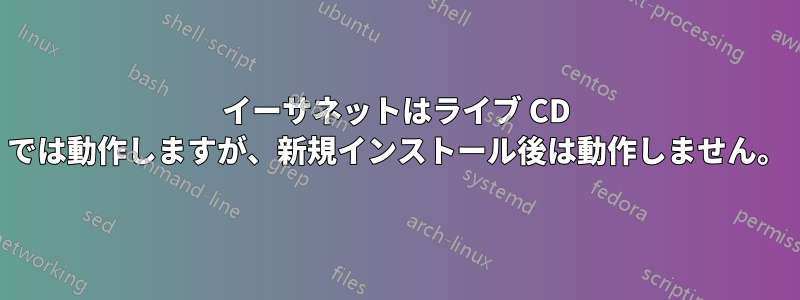
Dell のラップトップに 13.10 をインストールしました。インストール プロセス中にイーサネットに接続しました。インストールが完了し、初めてログインしたときにはイーサネットがありませんでした。
Broadcom BCM4401-B0 100Base-TX イーサネット コントローラを搭載しています。
ifconfig を実行しても eth0 が表示されません。
答え1
Dell Vostro 1000 (64 ビット AMD インストール) の Broadcom 440x アダプタでもまったく同じ問題が発生しました。
CD インストーラーは、CD から起動した後、3 つの要件/推奨事項を満たしていることを示しました (Dell 1390 ワイヤレス アダプターはインストール前、インストール中、インストール後にすべて機能しなかったので、インターネット アクセスという 3 番目の推奨事項を満たすためにプラグインする必要がありました)。12.04.3 を問題なくインストールし、インストール後の再起動後に、202 個の更新があることも示されました。
そこから本当の狂気が始まります。有線アダプターが現在 MIA になっているか、または有線アダプターを使用すると有線接続が切断されるため (実際に更新を実行する場合や、Firefox を起動する場合など)、他の操作 (アップデートを含む) を行えません。Broadcom (有線および Dell 1390 WiFi 用) ネットワーク アダプターは、Ubuntu (およびほぼすべての他のディストリビューション) で何年も前から悪夢のような状態にあり、どうやら 13 ベータ版でも誰もこれを修正できていないようです。
上記の chili555 が提案したコマンドは、私の特定のシステムでは次の結果になりました。
05:00.0 Network controller [0280]: Broadcom Corporation BCM4311 802.11b/g WLAN [14e4:4311] (rev 01)
08:00.0 Ethernet controller [0200]: Broadcom Corporation BCM4401-B0 100Base-TX [14e4:170c] (rev 02)
さらに、メニューバーの AirPort のようなアイコンには「ネットワーク デバイスが利用できません」と表示されますが、これは不可解です。Wired は、利用可能なアップデートを見つけるために動作していたからです。LiveCD の素晴らしさを維持して、最初の起動後に最終インストールが壊れないようにすれば、Ubuntu のインストールを動作させるために別のコンピューターを必要とせずに、実際に問題を解決できるのではないでしょうか。
注: 有線と無線の両方が、Dell ドライバーを使用して Windows で問題なく動作します (Ubuntu のインストール試行前と試行間に、それぞれのケースで現在の OS を上書きしました)。したがって、これはハードウェアの故障やその他の問題ではありません。
後のインストール テストでインストールのあらゆる部分を試しましたが、どうやらインストール中に、2 番目のインストール画面 (3 つの推奨事項、および更新ダウンロードとプロプライエタリ ソフトウェアのインストール オプション - 私の場合は両方ともチェック済み) で [続行] をクリックした後 (以前は毎回このことに気付いていませんでした)、有線接続が切断されるようです。3 番目の画面で (または [戻る] をクリックした後で [続行] をもう一度クリックすると、3 番目の画面が再び読み込まれ、有線接続が再び表示されるまで) 再び有効になります。インストールの後半で [システムをインストールしています] 中に、この動作が再び発生します。無効/有効にするたびにインターフェイスが eth# として割り当てられるようになり、# は切断されてから再びオンになる回数です)、最低は eth3 です。使用されているドライバーは b44 です。
それはさておき、次のようにして有線ネットワークを維持し、ワイヤレスも動作させることができました (インストールを完了して再起動した後)。
1) /etc/udev/rules.d/70-persistent-net.rules から重複する eth# エントリを削除し、ネットワークのオン/オフを切り替えます (現在は eth0 を使用しています)。
2) 追加ドライバー ツール (自動的にポップアップ表示されることもありますが、そうでない場合は、右上隅の歯車アイコン --> システム設定... --> 追加ドライバー) に移動し、ドライバーを検索した後 (検索速度を考えるとコーヒーを 1 杯か 2 杯飲む必要があります)、Broadcom STA を見つけてアクティブ化するように要求します。[アクティブ化] ボタンをクリックすると、アクティブ化は失敗しますが (エラーで参照されている /var/log/jockey.log によって認識される "bcm43xx" の /etc/modprobe.d/blacklist.conf エントリのため)、有線接続がオンになり、オンのままになります (少なくとも、次の apt-get の重要な目的のためには)。
3) 次のコマンドを実行します。
sudo apt-get remove bcmwl-kernel-source
sudo apt-get install firmware-b43-installer
sudo modprobe b43
注: b43-fwcutter と上記の両方をインストールするように言われていますが、私のシステムでは上記 ( sudo dpkg --get-selections | grep b43) の後に b43-fwcutter がインストールされていると表示されたので、上記をそのまま使用しました。
上記の最初の2つのコマンドは、次の方法で発見しました。バグレポート(はい、自動更新またはクリーンインストールによる非常に悪い構成/変更)はバグ、このバグの終了とは反対に!:
4) ハレルヤ!空港のようなアイコンをクリックすると、有線と無線の両方のオプションが表示されます。WiFiスイッチがオフになっていると報告された場合は、fn+F2キー(または自分のシステムにあるスイッチ)でオンにして、利用可能なAP(以下のコメントに従って、wlan0)に接続します。本当に物理的に 10 フィート以内の任意の AP に近い場所に配置します。有線はすでに接続されていますが、接続されていない場合は、同じものに対して「自動イーサネット」または「有線接続 1」を選択すると、完了です (eth0 のままです)。
残念ながら、WiFi 接続は再起動間で持続しません (WiFi は「スイッチ」で無効にされるのではなく、休止状態になるようです)。WiFi は AP を認識していますが、有線インターフェイスを介してプラグインするまで接続しません。その後、WiFi は、追加ドライバー ツールを起動するのと同様に、既知の WiFi AP をすぐに見つけて接続します...「バグ」についてはまだ言及していませんか?!
うまくいけば、私はこの最悪の事態を乗り越え、この詳細な説明が、少なくともこの混乱が適切に解決されるまでは (解決されない限りは)、次の人が同様のフラストレーションを避けるのに役立つでしょう。Broadcom の問題に関する投稿は、かなり前のリリースまで遡って見ていますが、12.04 (私の運/タイミングだけです!) は、ほとんどのものよりも問題が多いようです。これが現在の LTS リリースなので、これを使用しています。
アップデート
コメントを見てください、しかし...
関連するもう 1 つの謎 - 追加ドライバー ツールが Broadcom STA ワイヤレスの有効化を要求し続けるのはなぜでしょうか? 有効化すると、ダウンロードを試みるとすぐに失敗し (以前は正常に接続されていたにもかかわらず、jockey.log エラーが発生します)、ワイヤレスがメニュー バーの Airport アイコンから完全に消えてしまいます。 を実行すると、sudo modprobe b43AP を (再) 接続するには、AP から 10 フィート以内に戻る必要があります。
念のため確認しますが、これはハードウェアの問題ではありません。Windows (XP または Vista) と Dell ドライバーを使用すれば、裏庭にいても、再起動後でも AP に (再) 接続できますが、Linux 用のこれらの不安定な Broadcom ドライバーでは、切断状態 (無効化、再起動など) から AP を検索して (再) 接続するという点で、重要な何かが欠けているようです。おそらく、ab と g の問題か、無線が低電力状態になっているか、その他の関連するナンセンスな問題でしょうか??
ありがたいことに、これはデスクトップではなく WiFi ラップトップなので、AP まで戻して (再) 接続し、他のデバイスが接続できる場所ならどこにでも移動できますが、それでも大きな問題です。


